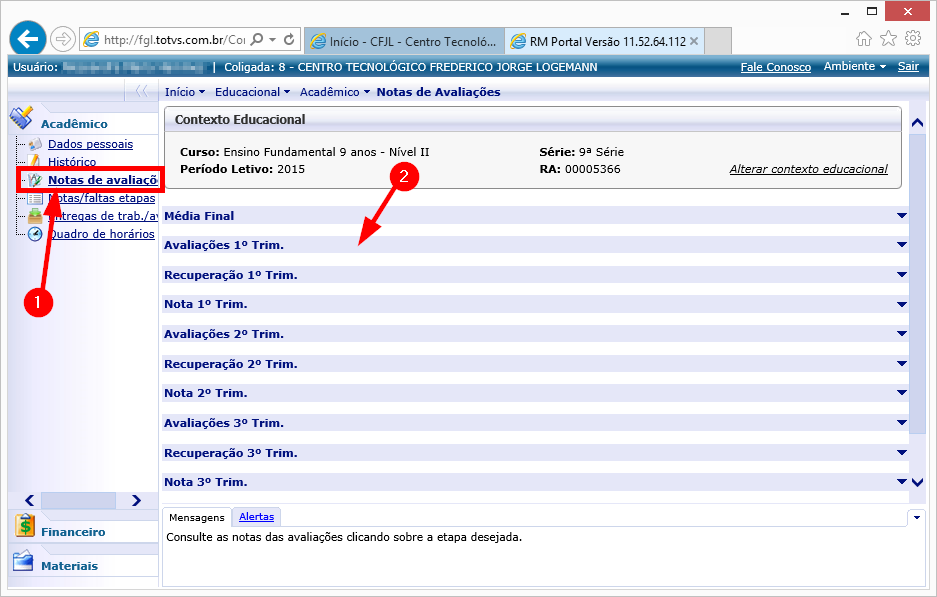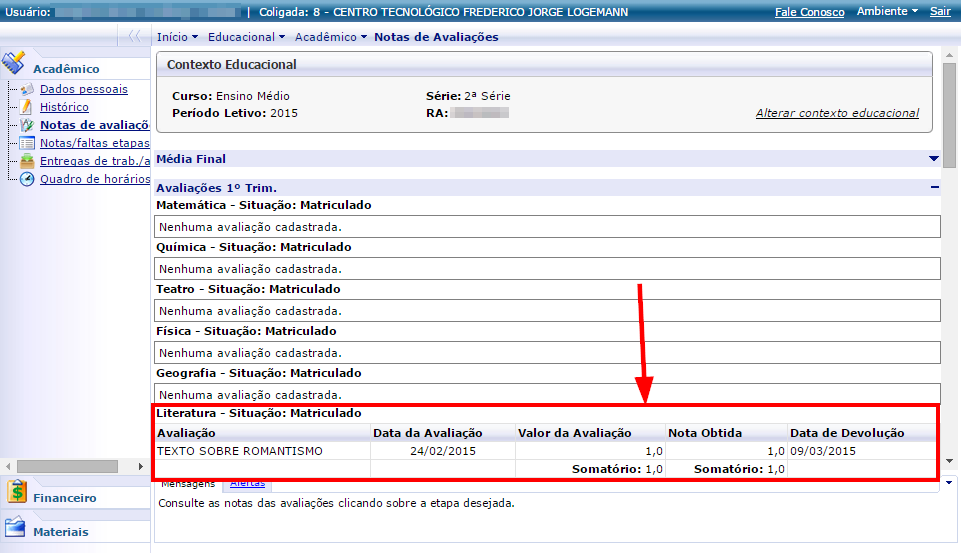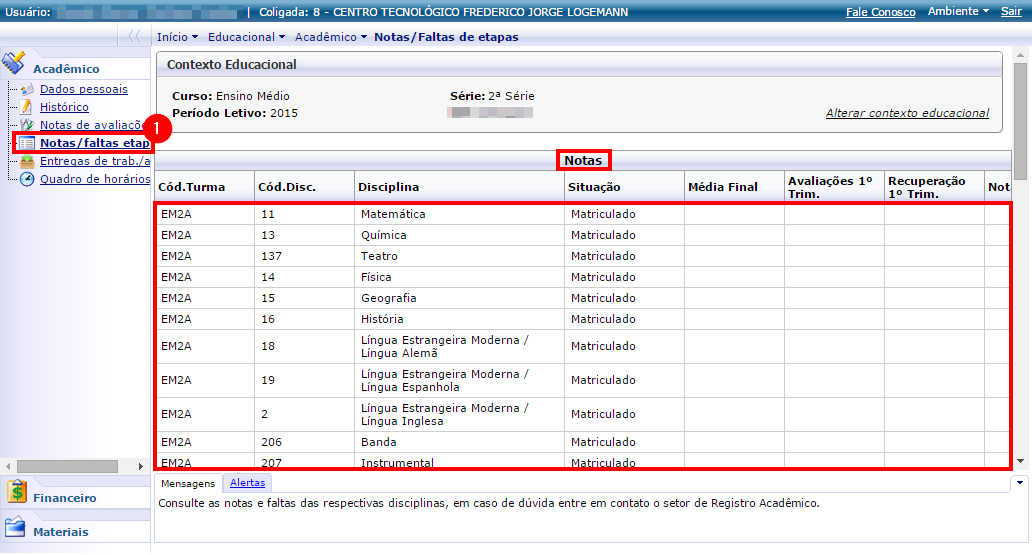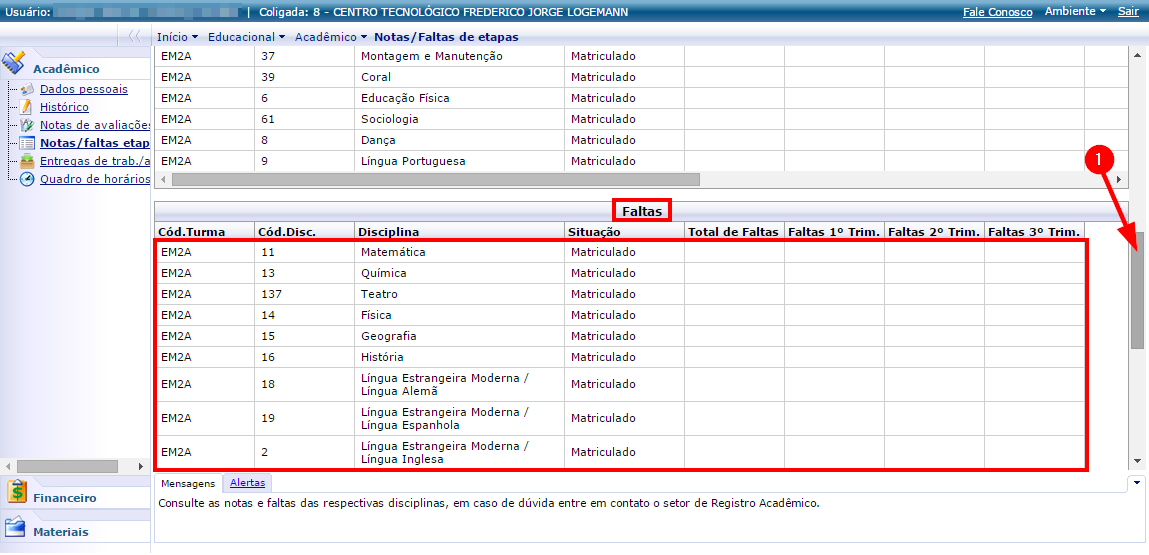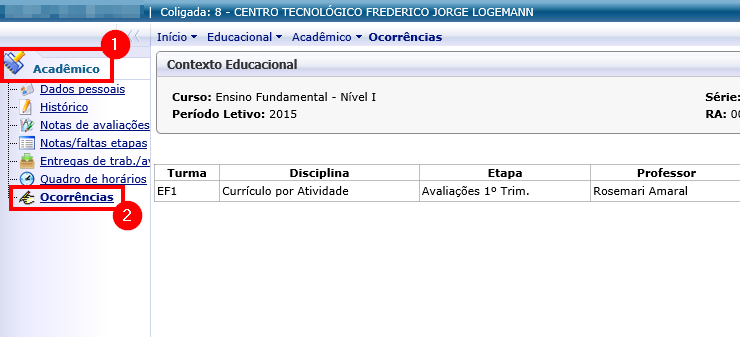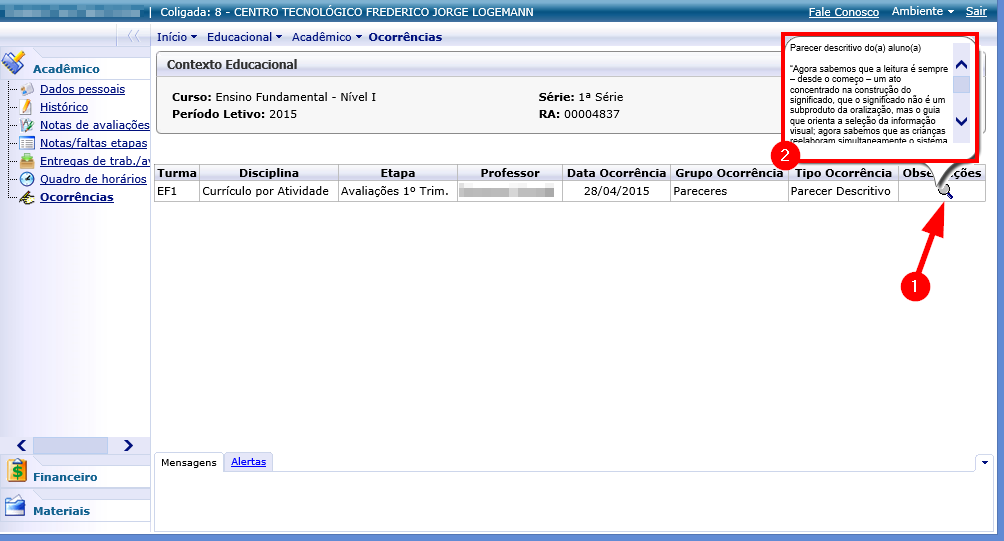Mudanças entre as edições de "Acesso de Responsável ao Portal Acadêmico"
Ir para navegação
Ir para pesquisar
| Linha 6: | Linha 6: | ||
== '''Primeiro Acesso ao Portal''' == | == '''Primeiro Acesso ao Portal''' == | ||
*'''[[Acesso ao Portal - Responsável|Acesso ao Portal]]''' | *'''[[Acesso ao Portal - Responsável|Acesso ao Portal]]''' | ||
| − | |||
| − | |||
| − | |||
| − | |||
| − | |||
| − | |||
| − | |||
| − | |||
| − | |||
| − | |||
| − | |||
| − | |||
| − | |||
| − | |||
| − | |||
| − | |||
| − | |||
| − | |||
| − | |||
| − | |||
| − | |||
| − | |||
| − | |||
| − | |||
| − | |||
| − | |||
| − | |||
| − | |||
| − | |||
| − | |||
| − | |||
| − | |||
| − | |||
| − | |||
| − | |||
| − | |||
| − | |||
| − | |||
| − | |||
== '''Notas e Faltas''' == | == '''Notas e Faltas''' == | ||
| + | *'''[[Notas e Faltas - Responsável|Notas e Faltas]]''' | ||
<br><big>'''1º)'''</big> Clique em '''"Notas de avaliações"''', em seguida, clique sobre a avaliação que deseja visualizar as notas. | <br><big>'''1º)'''</big> Clique em '''"Notas de avaliações"''', em seguida, clique sobre a avaliação que deseja visualizar as notas. | ||
:[[File:ClipCapIt-150311-161922.PNG]] | :[[File:ClipCapIt-150311-161922.PNG]] | ||
Edição das 08h04min de 28 de outubro de 2015
Este manual tem como objetivo auxiliar o Responsável Acadêmico a acessar o Portal Acadêmico de seu(s) filho(s) (neto(s) e outros).
Solicitar Acesso
- Para ter acesso ao Portal Acadêmico de seu(s) filho(s) é preciso solicitar o acesso. Clique aqui para preencher o formulário de solicitação.
- Uma carta com seu usuário e senha será enviada para o e-mail fornecido no formulário dentro de uma semana.
Primeiro Acesso ao Portal
Notas e Faltas
1º) Clique em "Notas de avaliações", em seguida, clique sobre a avaliação que deseja visualizar as notas.
2º) Você também pode visualizar as Notas e Faltas clicando em "Notas/faltas etapas":
Imprimir boleto
Para saber como imprimir um boleto, acesse o manual: Extrato financeiro
Visualizar Parecer - Educação Infantil e Séries Iniciais
Para visualizar o parecer de alunos da Educação Infantil ou Séries iniciais (1ª, 2ª, 3ª e 4ª série do Ensino Fundamental), siga os passos abaixo.
1) Clique na aba "Acadêmico" e em "Ocorrências":
2) Em seguida, posicione o mouse em cima da "lupa" para visualizar o parecer:
Obs.: Utilize a barra de rolagem para visualizar todo o parecer.